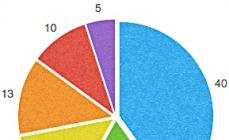Делать скриншоты – несложный навык, которым должны владеть все пользователи LG. Несмотря на то, что LG позволяет делать снимок экрана, используя метод Android по умолчанию (кнопка включения и громкости), можно также использовать программное обеспечение Capture+ для LG, которое может быть проще в использовании для некоторых людей. И в этой статье мы покажем вам, как сделать скриншот на LG.
Стандартный способ сделать снимок экрана на Андроид устройстве одинаковый у всех устройств. Но на LG кнопки находятся в необычном месте, в зависимости от модели они могут быть на задней крышке или сбоку. Чтобы сделать скриншот экрана на LG сделайте следующее:
- Перейдите к тому контенту, фото которого хотите сделать.
- Удерживайте кнопку включения и кнопку уменьшения громкости одновременно.
- Когда появится всплывающее окно, отпустите кнопки.
Вы только что сделали скриншот на LG. Нахождение кнопок может отличаться в зависимости от модели телефона.
Использование приложения на LG Preloaded QuickMemo+ (для скриншота)
Другой способ сделать снимок экрана телефона LG – с помощью приложения под названием QuickMemo+. Он также позволяет добавить простые надписи и стрелки к полученному скриншоту.
Чтобы сделать снимок экрана с этой программой, просто коснитесь кнопки “Домой” и быстро проведите направо от нее. Появится значок QuickMemo+, и нажав на него, вы получите снимок текущего изображения на экране. После этого на нем можно будет сделать надписи или рисунки. Когда все готово, вы можете сохранить полученную фотографию, нажав значок “Сохранить”, расположенный в верхнем правом углу экрана.

- Нажмите кнопки увеличения и уменьшения звука одновременно.
- Нажмите значок QuickMemo в панели уведомлений. По умолчанию он находится в крайней левой части.
- Коснитесь кнопки “Домой” и проведите направо от кнопки “Домой”. Появится значок QuickMemo. Чтобы сделать скриншот, просто нажмите на него
Как сделать снимок экрана с помощью Capture+ от LG
Теперь давайте перейдем к более продвинутым вещам. Capture+ очень удобный инструмент для редактирования скриншотов на LG, который вы не найдете на многих телефонах. Самый простой способ получить доступ к нему – смахнуть вниз уведомление/строку состояния и нажать на первый значок (см. изображение).
Создание снимка экрана на LG:

Читайте также: |
Сделайте фото на телефоне с помощью Google Assistant
Управление жестами на V30 очень ограничено. По мнению разных людей это отлично или ужасно, но суть в том, что нет специального жеста для того, чтобы сделать снимок экрана. Однако есть способ сделать это, если вы не фанат комбинаций кнопок.
 Получите скриншот с помощью приложения Phone Manager
Получите скриншот с помощью приложения Phone Manager
Apowersoft Phone Manager – определенно самый сложный способ сделать снимок экрана на устройстве LG. Основная функция инструмента – управлять любым устройством на базе Android и iOS. Одна из его главных функций – делать снимок экрана устройства. Кроме того, это инструмент бесплатный. Все, что вам нужно, это ПК, само устройство, USB-кабель или соединение WiFi. Чтобы сделать скриншот на LG с помощью этого инструмента, выполните шаги, данные ниже.
- Скачайте Phone Manager по ссылке выше.
- После установки запустите приложение на компьютере и телефоне.
- Соедините телефон с ПК, используя USB-кабель или WiFi.
- Чтобы устройство успешно подключилось к ПК зайдите в настройки приложения.
- Далее USB debugging -> Отладка USB, разрешите отладку, после чего устройство успешно подключится.
Как сделать снимок экрана экрана на телефоне либо планшете.
Скриншот на Android.
Как сделать скриншот экрана lg
Мобильные устройства с ОС Android сейчас достаточно популярны, их функционал интенсивно употребляется. Не является исключением и возможность сделать снимок экрана изображений на дисплее, зачем разработчиками предусмотрены легкие и резвые методы. В главном это одновременное нажатие 2-ух определенных кнопок, при всем этом каждый производитель выбирает свою комбинацию. Во всех моделях доказательством успешного снимка является соответствующий щелчок и всплывающее извещение о том, что снимок экрана изготовлен.
В неких моделях также предусмотрена функция снимка экрана, расположенная в меню устройства. Для этого необходимо надавить и задерживать кнопку питания , после этого рядом с предложениями перезагрузки устройства и его выключения появится пункт меню.
Зависимо от модели и производителя сделать снимок изображения на телефоне либо планшете можно последующими методами:
1. Самсунг подразумевает несколько методов сделать снимок экрана: одновременное нажатие кнопок питания и «Домой», в итоге чего должен показаться соответствующий звук; движение ребром ладошки по экрану устройства слева вправо, зачем за ранее нужно зайти в опции – управление жестами – деяния при движении рук - Palm swipe to Capture. Модели Galaxy Nexus 4, 7 и 10 позволяют сделать скриншот более обычным методом – методом одновременного нажатия кнопок питания и регулировки громкости.
2. LG – сделать снимок экрана на устройстве можно одновременным нажатием кнопок питания и уменьшения громкости, также пользоваться приложением Quick Memo, созданным для мгновенного сотворения заметок.
3. HTC – сразу надавить на кнопку питания и сенсорную кнопку «Домой».
4. Sony Xperia – снимки делаются 2-мя методами: композиция кнопок питания и уменьшения громкости и внедрение меню, которое можно вызвать методом долгого нажатия кнопки включения.
5. Lenovo – снимок экрана делается 3-мя методами: внедрение функции сотворения снимков в выпадающем меню; нажатие кнопки выключения устройства, после этого в предложенном перечне команд выбирается «скриншот»; сразу нажатие кнопок питания и регулировки громкости, после этого снимок будет сохранен в папке \SD-карта\Pictures\Screenshots .
На всех устройствах с ОС Android снимки экрана сохраняются в приложении «Галерея» во внутренней памяти либо в папке Pictures/Screenshots, которая находится на карте памяти.
Снимок экрана на Apple iOS.
Сделать снимок экрана на телефоне либо планшете Apple с операционной системой iOS достаточно легко, и этот метод является единственным для мобильных устройств этой компании. Для этого нужно сразу надавить кнопку «Home» («Домой») и кнопку питания и задерживать 1-2 секунды. Если кнопки задерживать подольше, то система предложит выключить устройство, что совершенно не надо в данной ситуации.
Сигналом о том, что кусок отснят удачно, станет щелчок затвора камеры и вспышка экрана. Снимок экрана сохраняется в папке «Фотопленка» приложения «Фото». Если же снимка там нет, то следует испытать сделать скриншот снова.
Снимок экрана на Microsoft Windows Phone .
Скриншот можно сделать на любом смартфоне, в том числе и на устройствах с операционной системой Microsoft Windows Phone. Но, несмотря на наполнение мобильных устройств полезным функционалом, разработчики смартфонов с ОС Windows Phone 7 не предусмотрели возможность быстрым способом сделать скриншот. Чтобы снять изображение на экране необходимо было, как минимум, делать Студенческий Unlock, после чего устанавливать приложения, делающие скриншоты.
Однако в обновленных версиях Windows Phone 8 и 8.1 эта ошибка была устранена, и теперь скриншот можно сделать за несколько секунд. Так, на смартфоне с версией Windows Phone 8 снимок изображения на экране делается путем одновременного нажатия двух клавиш: кнопки питания и сенсорной клавиши Windows.
Если операционная система обновлена до версии 8.1, то фотография экрана мобильного устройства делается другим способом. Для этого необходимо нажать одновременно клавишу регулировки громкости и кнопку питания.
Независимо от того, какая версия Windows Phone установлена, снимок сохраняется в приложении «Фотографии» в отдельную папку.
Сделать скриншот на любом мобильном устройстве с описанными выше операционными системами можно быстро и просто. Необходимо лишь разобраться с моделью смартфона, ее характеристиками, подобрать оптимальный способ и эффективно использовать предоставленную возможность фиксирования изображений в памяти устройства.
Тезисы
Как сделать скриншот на LG K10 / K8 / K7 / K5 / K4 |. Подробная инструкция по тому, как сделать скриншот на новых моделях смартфонов lg k10 / k8 / k7. Как сделать скриншот на LG. Как на Элджи. как на lg делается на lg нажав и удержав на телефоне сделать скриншот на lg k7. Как сделать скриншот? - LG Optimus L7. Как разгрузить обновление на lg k7 2017? Как сделать скриншот? перейти к ответам (70) У. Как сделать сброс настроек на LG: hard reset и сброс. Подробная инструкция как сделать сброс настроек на смартфонах lg, как сделать скриншот. Как сделать скриншот на LG, два доступных способа - LG. Как сделать на телефоне lg скриншот при помощи Скриншот на LG K7 Как сделать скриншон на lg. Как сделать скриншот экрана на LG G3 - 2 легких. Как сделать скриншот экрана на lg g3 - 2 как сделать скриншот новые lg k10 и k7 - для. Lg k3 как сделать скриншот | всЁ просто. как делать скриншот на lg lg нажав и удержав на телефоне сделать скриншот на lg k7. Как сделать скриншот на lg l60i. на телефоне LG K7 и на. Пользователь руфанэ гаджиева задал вопрос в категории Мобильные устройства и получил на.
Скриншот экрана очень полезная вещь, однако, многие владельцы сенсорных телефонов LG просто не знают, как его сделать. На самом деле процесс совсем несложный и не требует каких то технических знаний, есть два метода позволяющих сделать снимок экрана мобильного телефона, рассмотрим подробнее каждый из них.
Как сделать на телефоне lg скриншот при помощи физических клавиш?
Данный способ работает на всех моделях смартфонов LG, однако сами клавиши, которые необходимо зажать и удерживать могут несколько отличаться. Если рассматривать старые телефоны производителя, здесь данная функция доступна при помощи кнопок «power» (ей вы включаете устройство) и «home» (она позволяет выйти в главное меню, на главный экран телефона).
Физические клавиши для скриншота
Главное нажать эти клавиши одновременно, поначалу это будет довольно неудобно, но со временем привыкнуть можно. После того как снимок будет сделан найти его можно либо в папке с картинками, либо в той, что называется «Screenshot». Если провести по экрану сверху вниз, то вы увидите сообщение о том, что снимок готов, если по нему кликнуть, то в папку со скриншотом вы попадете автоматически.
Как сделать скриншот на lg K 7, K 8, K 10?
Современные модели телефонов LG более совершенны, чтобы сделать скриншот на них, придется использовать другой набор клавиш. На задней стороне корпуса устройства есть кнопки включения, а также громкости, «+» и «-», в данном случае потребуются две, «-» и «power». Также как и в предыдущем случае их нужно зажать и удерживать некоторое время, совсем недолго. Как только снимок будет сделан на экране устройства появится соответствующая картинка, то есть изображение, которое запечатлел скриншот. Найти фотографию вы сможете в галерее меню телефона.

Скриншот на LG K7
Как сделать скриншон на lg при помощи ПО?
Все модели телефонов LG оснащены самым необходимым программным обеспечением, среди этих ПО, есть также софт для скриншотов. QuickMemo, именно так называется приложение, которое позволяет сделать снимок экрана смартфона. Прежде чем приступить к созданию снимка экрана вашего LG активируйте приложение, для того чтобы это сделать откройте выпадающее меню устройства и выберите окошко с QuickMemo. Теперь для создания «скрина» достаточно провести пальцем по сенсорному экрану, после чего приложение предложит воспользоваться дополнительным функционалом.
Примечательно, что QuickMemo позволяет еще и работать со снимком, например выделить что-либо при помощи цветного маркера, добавить эффект, указатель в виде стрелки и прочие полезные функции, расширяющие ее возможности. Добавляйте к фото подписи, дату и сами выбирайте папку для хранения получившихся изображений.
Смартфоны LG используют операционную систему Android. Сделать снимок экрана можно несколькими способами: с помощью комбинации клавиш, через системную функцию или голосовое управление.
Все созданные скриншоты автоматически загружаются в Галерею. Вы также можете открыть меню оповещений для быстрого доступа к скриншоту.
Скриншот одним нажатием
В современные модели телефонов LG встроено приложение для быстрого снимка экрана - Quick Memo™. В отличие от других способов, QMemo™ позволяет сразу же редактировать изображение или делать на нем отметки.
Способ 1. Зайдите в меню оповещений. Нажмите на иконку приложения Quick Memo™ или QMemo+™ в зависимости от вашей модели телефона. После того, как создастся снимок экрана, его можно редактировать.
Способ 2. Зажмите виртуальную кнопку «Домой» или «Home» и нажмите на иконку приложения, чтобы появился скриншот.
Комбинация клавиш
Способ работает для всех телефонов LG на Андроиде. Вам нужно зажать кнопку блокировки экрана и кнопку уменьшения громкости одновременно и подождать несколько секунд. Если после нажатия вы увидели скриншот, все сделано правильно.
Расположение кнопок зависит от модели телефона. Например, у смартфона LG G3 блокировка экрана и регулятор громкости расположены на тыльной стороне. А новинка LG V30 получила классические боковые кнопки регулировки, тогда как блокировка экрана располагается под камерой.
Прежде, чем сделать скриншот, необходимо настроить Google Assistant™, следуя инструкции на телефоне. После этого вы сможете обратиться к помощнику через фразу «Окей, Гугл». Без настройки помощник включается через зажатую кнопку «Home».
Скажите: «Сделай скриншот экрана», и получите изображение в Галерею.
Смартфон LG V30
- вполне конкурентоспособная модель в высокопроизводительном Android-пространстве. 6-дюймовый фаблет может с легкостью привлечь внимание поклонников LG и Android, так как он более стильный и мощный, чем G6, и стоит дешевле своего основного конкурента - . Тем не менее, это новое устройство практически не рекламируется. Даже его релиз не был официально объявлен, несмотря на то, что на момент написания оно уже успело попасть в каталоги многих торговых площадок и успешно продается. Возможно, мы об этом и не знали бы, если бы не жалобы многих покупателей, впервые столкнувшихся с некоторыми трудностями при выполнении одной из частых задач - снятия скриншотов.
Если вы один из тех пользователей, кого коснулась эта проблема, не волнуйтесь. Несколько способов ее решения уже найдены, и, воспользовавшись одним из них, вы непременно сможете сделать скриншот экрана на V30.
Способ 1: Используйте особую комбинацию клавиш
Основной способ захвата экрана на V30 состоит в том, чтобы одновременно нажать и удерживать клавишу питания и клавишу уменьшения громкости . В отличие от многих других телефонов Android, кнопка включения V30 расположена не на правом торце телефона, а на задней панели устройства (в нее интегрирован дактилоскопический сканер).После того, как вы удерживаете кнопки примерно в течение секунды, на вашем телефоне должна отобразиться анимация и звук, указывающий, что изображение экрана было захвачено. Чтобы просмотреть полученный снимок, просто проведите на экране по строке уведомлений / статуса или перейдите прямо в Галерею.
Способ 2: Воспользоваться помощником Google
Элементы управления жестами на V30 очень немногочисленны. Это может быть и здорово, и досадно - в зависимости от того, как вы относитесь к этому функционалу. Так или иначе, но специального жеста для скриншотов не предусмотрено. И все же есть способ сделать это, если вы не любитель жать на кнопки, но нашли общий язык с Google Assistant .Откройте Google Assistant, произнеся «О"кей, Google» (работает только после прохождения настройки) или нажав и удерживая кнопку «Домой». Затем просто скажите "Сделай скриншот экрана ", и приложение сделает это за вас. Стоит отметить, что скриншоты, сделанные таким образом, не могут быть сохранены в галерее. Вместо этого вы увидите меню, предоставляющее различные варианты совместного использования или сохранения захвата экрана. Вы можете сохранить его на Google Диске, Google Фото, загрузить в Gmail и так далее.
Способ 3: Capture + для работы со скриншотами
Хотим также обратить ваше внимание на одну интересную возможность, которая, к сожалению, пока еще очень редко задействуется пользователями. К тому же далеко не все модели смартфонов LG получают его, что называется, из коробки. Речь идет о "Capture + " - очень изящном инструменте, предназначенном для редактирования скриншотов. У LG V30 он есть, и самый простой способ получить к нему доступ - это прокручивать панель уведомлений, найти первый значок (см. изображение ниже) и нажать на него.- Увеличенный скриншот. Особенно полезно для записи таких вещей, как длинные списки или веб-страницы.
- GIF. Да, вы можете захватывать анимированные изображения. Вы можете записать "гифку" длительностью до 15 секунд.
- Редактирование инструментов в верхней части экрана. Справа налево на изображении ниже это: инструмент обрезки, ластик, инструмент для карандаша / рисования, текст (перенаправление на QuickMemo +), отмена / повтор. Окончательный результат вы можете сохранить, нажав на галочку.